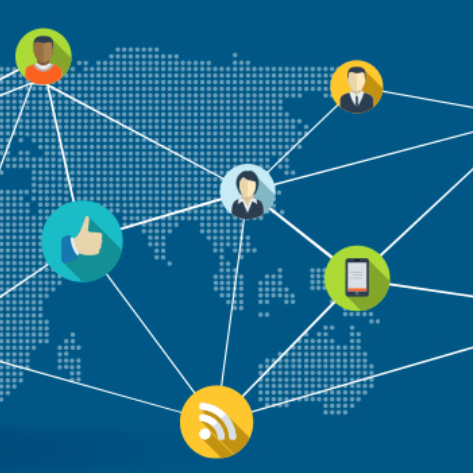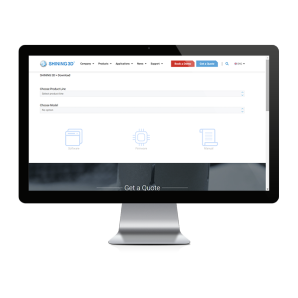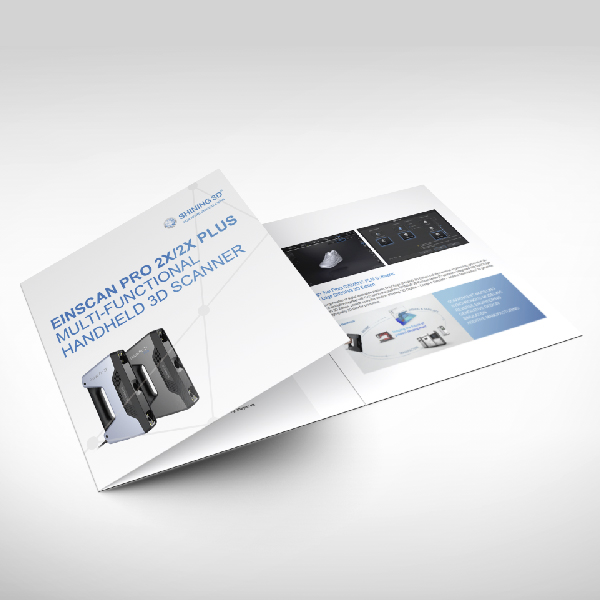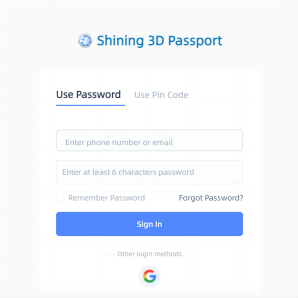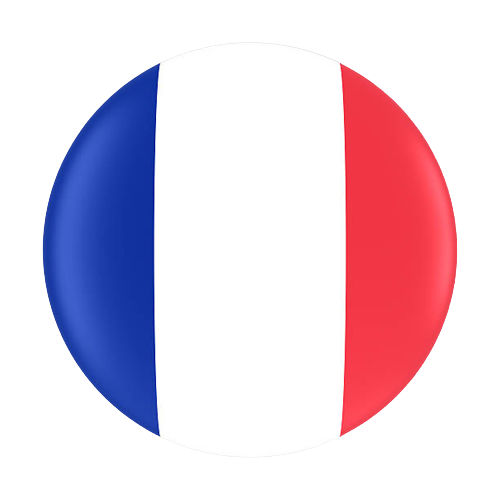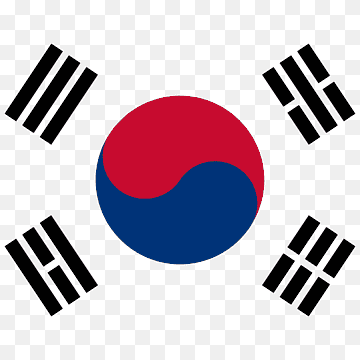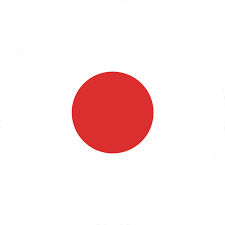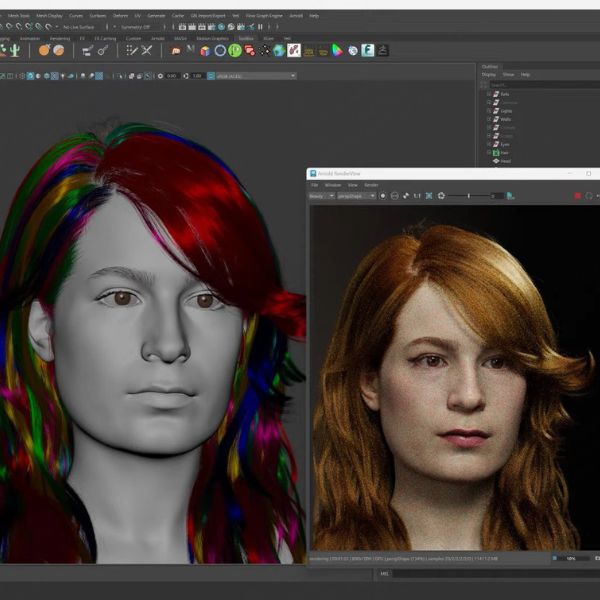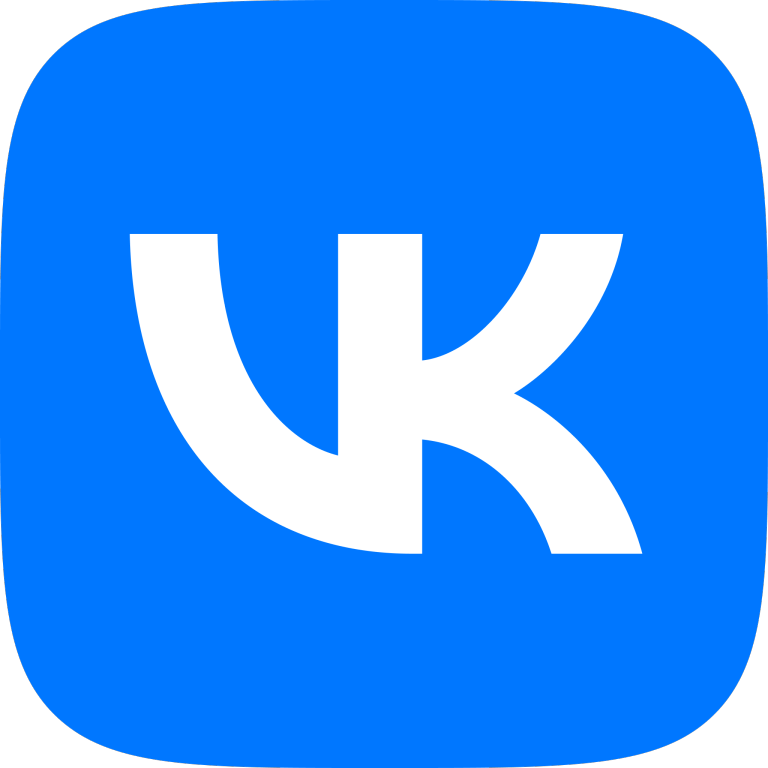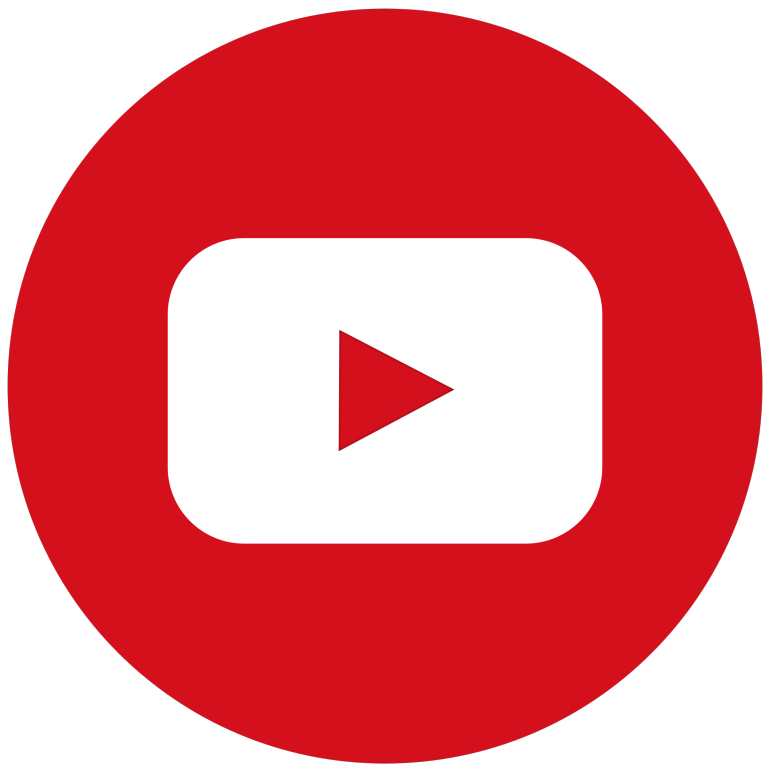SHINING 3D Einstar — это 3D-сканер, в котором используется методика сканирования белым структурированным светом в паре с VCSEL — инфракрасной лазерной технологией, особо интересной при сканировании волос. В процессе сканирования исключено воздействие на глаза ослепляющего света. Apple, например, использует VCSEL для своей функции Face ID. 3D-сканер оснащен встроенными камерами: две из которых — это стереокамеры и третья — RGB-камера, что позволяет осуществлять захват цвета сканируемого объекта.
Contents
- 1 Распаковка и комплектация
- 2 Характеристики SHINING 3D Einstar
- 3 Конструктивные особенности сканера SHINING 3D Einstar
- 4 Основные преимущества
- 5 Применение
- 6 Программное обеспечение и требования к компьютеру
- 7 Начало работы
- 8 Режимы сканирования
- 9 Советы по сканированию Einstar
- 10 Как использовать индикатор качества данных
- 11 Кейсы сканирования
- 11.1 3D-сканирование фигуры льва из кхмерской мифологии
- 11.2 Сканирование лица
- 11.3 3D-оцифровка маленького предмета с бликующей поверхностью — лягушки-копилки
- 11.4 Рюкзак — сложный объект для сканирования
- 11.5 Создание аватара для виртуального мира Метавселенной
- 11.6 Создание научно-фантастических сцен с использованием игрушек и прочих предметов
- 11.7 Применение 3D-сканера в области трехмерной печати: создание элемента костюма для косплея
- 11.8 Как использовать портретный режим для сканирования тела человека
- 12 Как сканировать разноцветный объект сложной формы среднего размера
- 13 Примеры сканов
- 14 В заключение
Распаковка и комплектация
3D-сканер упакован в очень практичный кейс-кофр, помещенный для безопасной транспортировки в картонную коробку. В кейсе в специально предназначенных ячейках, кроме самого устройства, разложены необходимые аксессуары: калибровочная панель и маркеры, адаптер питания и кабель для подключения сканера к ПК и прочие.


Приятным бонусом стала включенная в комплект чистящая салфетка, предназначенная для протирания передней поверхности сканера, где расположены датчики. Это полезное дополнение, поскольку, когда вы начинаете пользоваться сканером, быстро понимаете, что на нем легко остаются отпечатки пальцев.
Видеоролик ниже дает представление о комплектации 3D-сканера Shining 3D Einstar. Обратите внимание, насколько бережно и тщательно упакованы все элементы набора, и как удобно будет перевозить и хранить устройство при наличии этого практичного кофра.
Производитель поставляет следующий набор:
- портативный 3D-сканер Einstar с программным обеспечением Exstar;
- кейс для переноски и хранения;
- силиконовый чехол на сканер;
- вводная инструкция для пользователя;
- калибровочная панель, упакованная в мягкий чехол;
- маркеры для позиционирования;
- салфетка для протирки линз;
- ремень для переноски,
- блок питания;
- USB-кабель;
- силиконовый защитный футляр.
Характеристики SHINING 3D Einstar
| Технология сканирования | Структурированный свет |
| Расстояние до точки (мм) | 0,1 ~ 3 |
| Источник света | Инфракрасный структурированный свет VCSEL* |
| Рабочее расстояние (мм) | Эффективное — 160–1400Оптимальное — 400 |
| Глубина резкости (мм) | 160–1400 |
| Максимальное поле обзора (мм) | 434 × 379 (если выбрано оптимальное рабочее расстояние) |
| Скорость сканирования | 980 000 точек/с, до 14 кадров/с |
| Режимы выравнивания | По характерным точкам объекта Гибридное По текстурам По глобальным маркерам (только в режиме сканирования детали) |
| Безопасность | Безопасен для зрения |
| Сканирование текстур | Да |
| Сканирование на открытом воздухе | Да |
| Интерфейс | USB 2.0 или выше |
| Форматы выходных файлов | OBJ; STL; PLY; P3; 3MF |
| Габариты (мм) | 220 × 46 × 55 |
| Вес (г) | 500 |
* Источник ИК-света Einstar I класса, подтвержденного сертификатом, безопасен при всех условиях обычной эксплуатации.
Конструктивные особенности сканера SHINING 3D Einstar
Аппарат оснащен тремя ИК-проекторами VCSEL, двумя стереокамерами для захвата глубины (объема) объекта и одной RGB-камерой, позволяющей захватывать текстуры и получать на выходе полноцветный 3D-скан.


Вне зависимости от окружающих условий сканирования (в том числе на открытом воздухе) с помощью Einstar можно получить четкие и стабильные цифровые изображения объектов разного размера.
С 3D-сканером Einstar удобно работать благодаря его легкому весу, эргономичной форме и скромным габаритам.
Основные преимущества
Получение точных данных
В процессе съемки сканер формирует плотное облако точек — расстояние между точками не превышает 100 мкм. Точность создания цифровой модели в программе зависит от плотности точек, таким образом, Einstar, выстраивая плотное облако точек, обеспечивает качество 3D-скана.
Высокая точность цветопередачи
За точность передачи цвета отвечает встроенная RGB-камера, которая с высокой достоверностью воспроизводит исходные оттенки сканируемых объектов.
Повышенная детализация
Встроенная технология повышения детализации оптимизирует облако точек для полного сбора данных. Оптимизированные алгоритмы. Система выстраивает более детальные облака точек, лучше отслеживает позиционирование и обеспечивает повышенное качество данных.
Максимальная простота работы
3D-сканер Einstar — это устройство Plug-and-Play, то есть все, что вам нужно для начала сканирования, уже присутствует в комплекте. Отслеживание производительности и выравнивание изображения происходят в автоматическом режиме благодаря интеллектуальному алгоритму сканирования.
Удобство работы обусловлено:
- дружественным интерфейсом программного обеспечения, отвечающего за процесс сканирования и постобработку изображения;
- высокой (до 14 кадров/сек) скоростью;
- простотой подключения (один кабель для подачи питания и передачи данных).
Сканер легко подготовить к работе, а сам процесс сканирования прост за счет множества полезных функций.
Безопасность
Невидимое ИК-излучение сканера Shining 3D Einstar безопасно для зрения (при условии корректной эксплуатации устройства). Источник структурированного света VCSEL — инфракрасный лазер 1-го класса стандарта безопасности, что подтверждено сертификатом соответствия.
Портретный режим с Hair Mode
Для портретной съемки предназначен режим Hair Mode, который в совокупности с отсутствием вреда для глаз превращает 3D-сканер Einstar в простой и удобный инструмент для получения детализированного трехмерного цифрового изображения лица человека. В этом режиме сканер получает достаточный объем точных данных, чтобы сформировать из облака точек изображение волос.
Применение
3D-сканер используется в ряде областей:
- аддитивное производство — аппарат совместим с 3D-принтерами и программным обеспечением для 3D-проектирования;
- образование;
- культура и искусство;
- дизайн;
- цифровое архивирование;
- сфера VR/AR-технологий и прочие проекты.
Программное обеспечение и требования к компьютеру
Чтобы все программное и аппаратное обеспечение работало без сбоев, мы рекомендуем следующую конфигурацию компьютера:
| Рекомендуемая конфигурация | ОС: Win10 / 11, 64 бит Видеокарта: NVIDIA GTX1060 и выше Видеопамять VRAM: ≥6 ГБ и более Процессор: Intel CoreI7-11800H и выше Память ОЗУ: ≥32 ГБ и более |
| Базовая конфигурация компьютера | ОС: Win10, 64 бит; Видеокарта: NVIDIA GTX1050; Видеопамять: ≥4 ГБ; Процессор: I7-7700H; Память: ≥16 ГБ |
Начало работы
Установка EXStar


Программу следует скачать с сайта Shining 3D, создав учетную запись. Если на ПК, к которому подключен сканер, нет выхода в интернет, установка выполняется с USB-носителя, на который предварительно записывается инсталляционный пакет. Данные учетной записи понадобятся для входа в программу.


Сканер к компьютеру подключается в следующем порядке:
- вставить кабель в разъем на сканере, а другой конец — в адаптер питания;
- адаптер присоединить к электросети;
- USB-кабель включить в порт на ПК.;
Дата последней калибровки будет указана на экране программы. При необходимости приложение потребует откалибровать прибор.
Калибровка


Процесс занимает максимум 10 минут и не вызывает никаких трудностей. Необходимо выполнить калибровку в двух режимах — геометрическая точность и баланс белого для корректной цветопередачи.
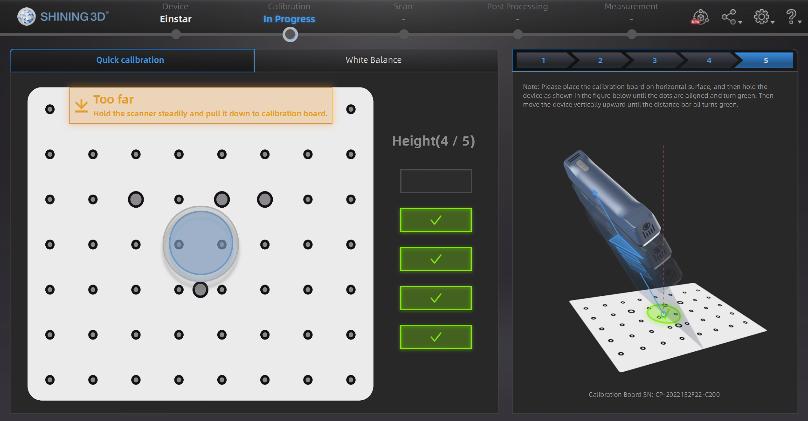
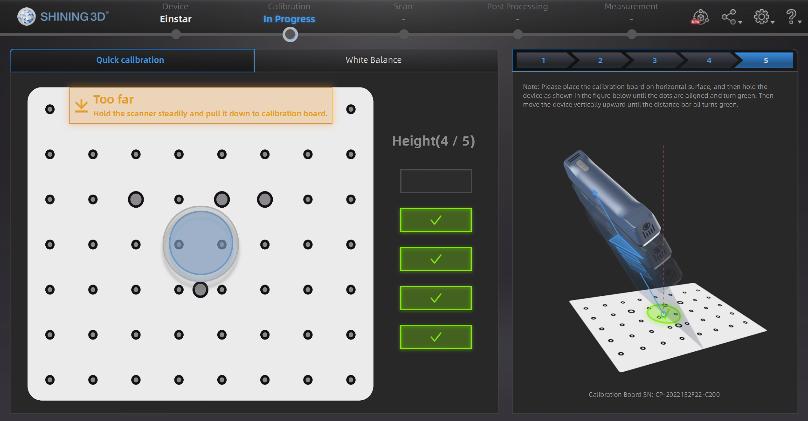
Процесс запускается после нажатия кнопки на сканере. Предварительно необходимо положить калибровочную пластину на стол маркерами вверх, ориентируя, как указано на экране, и после запуска калибровки следовать визуальным указаниям программы. Сканер нужно медленно перемещать, увеличивая и уменьшая расстояние до пластины, и менять согласно инструкции угол съемки. Об успешном завершении первого этапа сигнализирует сообщение на экране.
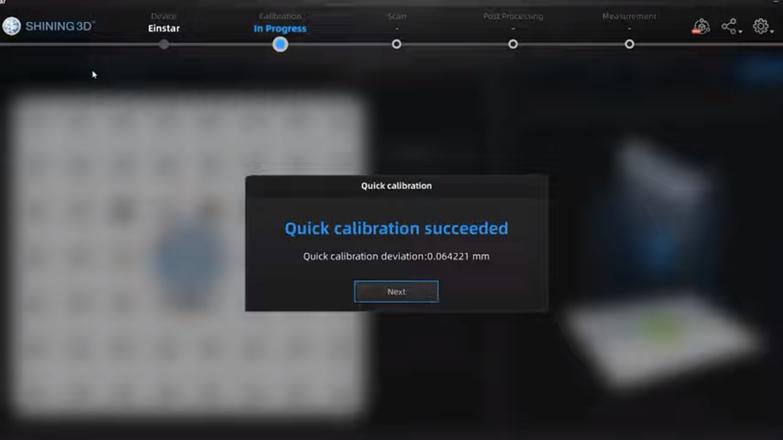
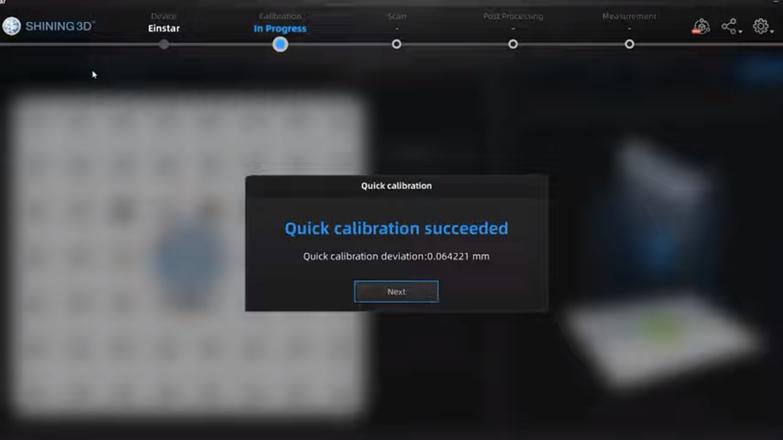
Затем пластину переворачивают белой стороной и процесс повторяют, чтобы настроить баланс белого.
Режимы сканирования
Каждое новое сканирование требует создания в программе EXStar папки с проектом. Название папки пользователь выбирает на свое усмотрение. Далее программа предложит выбрать режимы сканирования в зависимости от объекта, который предполагается оцифровать. Правильный выбор обусловит оптимальный результат.
Выбор режима: «Портрет» или «Объект»
Если предстоит сканировать человека, выбирают режим Portrait («Портрет»). Далее можно перейти к очередной настройке.
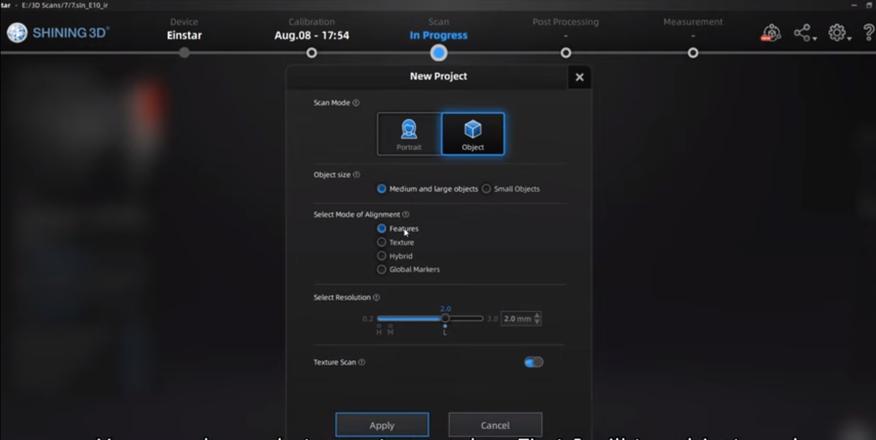
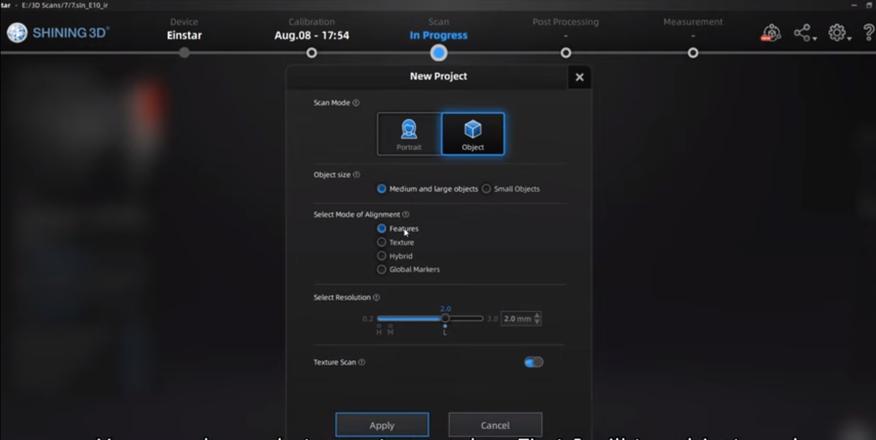
Если сканируется неживой объект, выбирают режим Object mode («Объект»). Прежде чем перейти к дальнейшей настройке, указывают габариты объекта:
- для размеров от 50 × 50 × 50 до 200 × 200 × 200 мм выбирают параметр «малый»;
- для размера объекта 200 × 200 × 200 и более — «средний/большой».
Режим захвата
На выбор предлагается три режима:
- «Объект» (Feature);
- «Текстура» (Texture);
- «Гибридный» (Hybrid) — по ключевым особенностям объекта и маркерам.
В режиме Texture позиционирование настраивается по геометрии объекта, а значит, сканер лучше всего сможет обработать объект, состоящий из разных геометрических фигур, то есть с неровной и несимметричной поверхностью. Но не стоит выбирать это режим для оцифровки следующих объектов:
- с повторяющимися элементами (например, сетка);
- простой формы (ваза);
- с малым числом плоских граней (коробка).
У подобных объектов отсутствуют особенности геометрии, по которым позиционируется сканер. Чтобы аппарат смог определить свою позицию относительно объекта, на его поверхности следует разместить маркеры и выбрать режим сканирования Hybrid, при котором сканер учитывает и маркеры, и особенности геометрии.
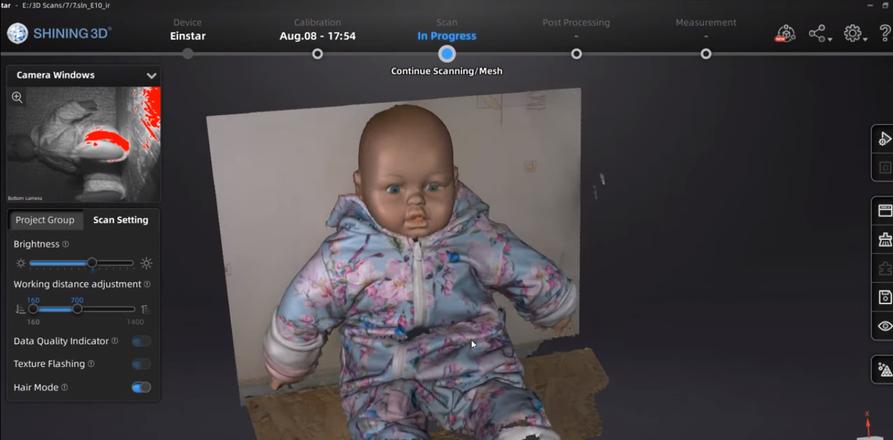
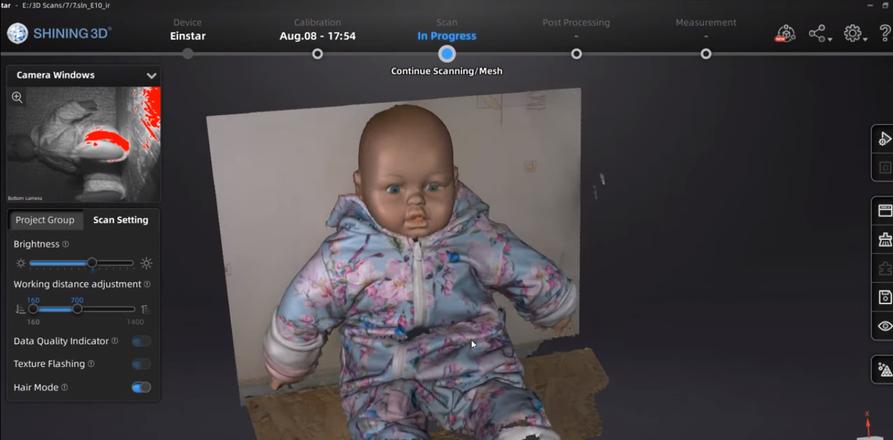
Если предполагается оцифровать объект с текстурированной поверхностью (например, кожа или ткань) или многоцветный, сканер переключают в режим Texture.
Разрешение
При выборе портретного режима программа предлагает разрешение в диапазон от 200 до 300 мкм. В режиме сканирования объекта степень разрешения устанавливается в зависимости от размера объекта, выбранного на предыдущем этапе настройки:
- для объектов малого размера — 100–500 мкм;
- для средних и больших объектов — 200–3000 мкм.
Степень разрешения показывает расстояние между точками в облаке точек. Чем меньше расстояние между точками, тем выше разрешение. Нужно понимать, что чем ближе к 0 показатель разрешения, тем больше времени понадобиться для сканирования и тем объемнее окажется выходной файл изображения из-за повышения детализации изображения. К тому же требуется больше ресурсов ПК как при сканировании, так и при обработке скана.
Опытные пользователи рекомендуют начать с большего показателя (например, с 3 мм) и оценить результат. Вполне вероятно, что выбранный параметр обеспечит необходимое качество 3D-скана, и отсутствует необходимость в выборе меньшего показателя разрешения.
Советы по сканированию Einstar
Выбрав режим сканирования и разрешение, можно начать процесс сканирования. Для этого нужно нажать кнопку в верхней части сканера.


Шаг предварительного просмотра для настройки параметров
Обратите внимание на режим предварительного просмотра, в котором еще до начала процесса сканирования можно в левом верхнем углу экрана увидеть изображение с камеры, а в центре — область, которую захватывает сканер.
В режиме предварительного просмотра пользователь может передвинуть ползунки настройки экспозиции и расстояния, чтобы получить наилучший результат. При оцифровке объекта с черной (темной) поверхностью следует выставить высокую экспозицию («осветить» предмет), чтобы сканеру было проще распознать объект.
Сканирование
Убедившись, что все готово, можно начинать сканирование. Для этого нужно снова нажать на кнопку пуска на устройстве. ПО будет следить за корректным расстоянием до объекта, а дополнительно об этом сигнализирует светодиодный индикатор на сканере. Такая опция, как правило, присуща устройствам профессионального уровня, но разработчики Shining 3D интегрировали ее в Einstar.


Как только аппарат начнет сбор данных, на экране ПК в режиме реального времени будет собираться облако точек. Включив функцию «Индикатор качества данных», можно получать подсказки, помогающие увидеть области с недостатком точек. В начале процесса сканирования индикатор подсвечивает большее пространство красным и желтым, а в течение более полного сбора данных области окрашиваются в зеленый цвет.
Пользователи отмечают интуитивно понятный пользовательский интерфейс и функционал программы.
Процесс сканирования можно останавливать, чтобы оценить предварительный результат. Если объект необходимо перевернуть, чтобы оцифровать другую сторону, нужно начать новый проект, а потом сшить его с первым. Если просто продолжить сканирование, сканер может потерять точку позиционирования.
Очистка облака точек
Если собрано достаточно данных, можно начать обработку изображения. В EXStar есть набор полезных инструментов, в том числе очень удобный инструмент обрезания плоскостей, обычно доступный только в программном обеспечении профессионального уровня. Этот инструмент позволяет легко обрезать лишние 3D-данные, например поворотный стол или другую поверхность, на которой был установлен объект.
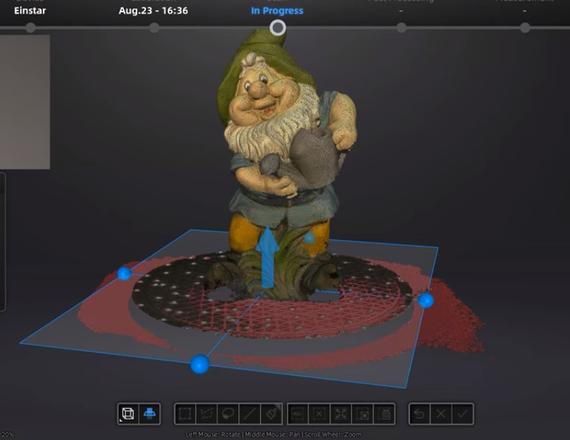
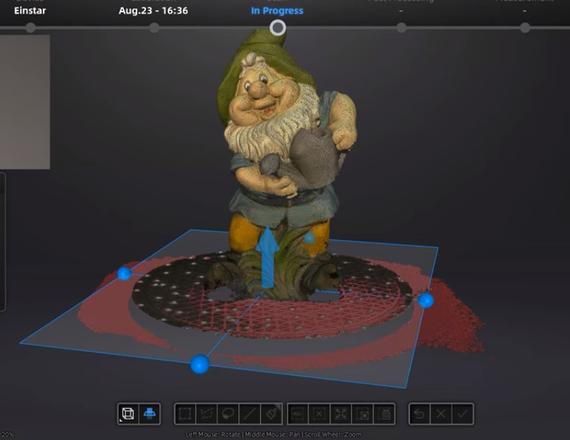
Чтобы удалить артефакты, нужно воспользоваться инструментом выделения контура объекта (выделение многоугольника, прямоугольника или захват с помощью лассо). Затем воспользоваться инструментом «обратного выделения» и удалить все лишние данные, окружающие модель. Эту операцию иногда приходится повторять несколько раз, поворачивая трехмерное изображение, чтобы избавиться от артефактов в наиболее сложных областях.
Освоение этих полезных инструментов не занимает много времени благодаря понятному пользовательскому интерфейсу программного приложения.
Выравнивание облаков точек
Завершив все проекты и получив необходимое количество облаков точек и очистив их, нужно выровнять данные и сформировать сетку. Этот процесс выполняется в ручном или автоматическом режиме на выбор пользователя. Такие же опции предлагает профессиональное ПО для 3D-сканеров.


Обратите внимание: режим автоматического выравнивания — мощный инструмент, предлагаемый по невероятно низкой цене вместе с аппаратом Einstar. В программе EXStar эта опция работает идеально: буквально за полминуты работы приложения в режиме автоматического выравнивания мы получаем 3D-сетку.
Редактирование сетки
Программа EXStar дает возможность редактировать сетку, что недоступно при использовании множества бюджетных 3D-сканеров, но только не Einstar. Нет необходимости искать, скачивать и устанавливать программы, изучать их интерфейс и осваивать инструменты редактирования — в EXStar для этого есть все возможности.
Начать нужно с инструмента заполнения пропусков, чтобы откорректировать изображение труднодоступных для камер сканера зон объекта. Для заполнения пропусков можно воспользоваться одним из двух режимов — ручным или автоматическим. Даже на широких областях хорошо показала себя функция автоматического заполнения.
Для заполнения пропусков в программе предусмотрен особый инструмент, позволяющий откорректировать несколько областей, которые сложно сканировать. Коррекцию допускается проводить в ручном режиме, заполняя каждую область, или применить опцию автоматического заполнения. Для изменения цвета добавленной области в программе есть необходимые инструменты. Как только результат корректирования изображения будет удовлетворительным, нужно сохранить его в файл необходимого для дальнейшей работы формата (из доступных в программе).
Нужно учесть, что программа, заполняя пропуски, растягивает на область окружающие текстуры. Это означает, что такие изображения, как глобус (или прочие объекты с надписями), окажутся искаженными.
Как использовать индикатор качества данных
На наглядном примере можно увидеть, как работает одна из опций программы — индикатор качества данных сканирования.
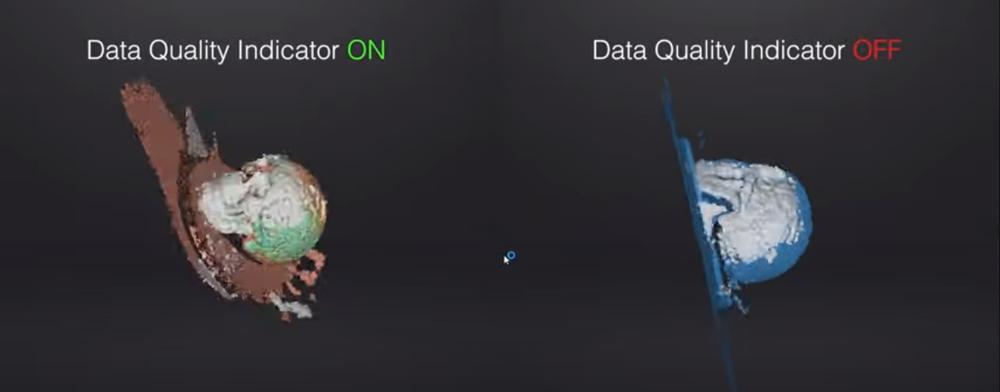
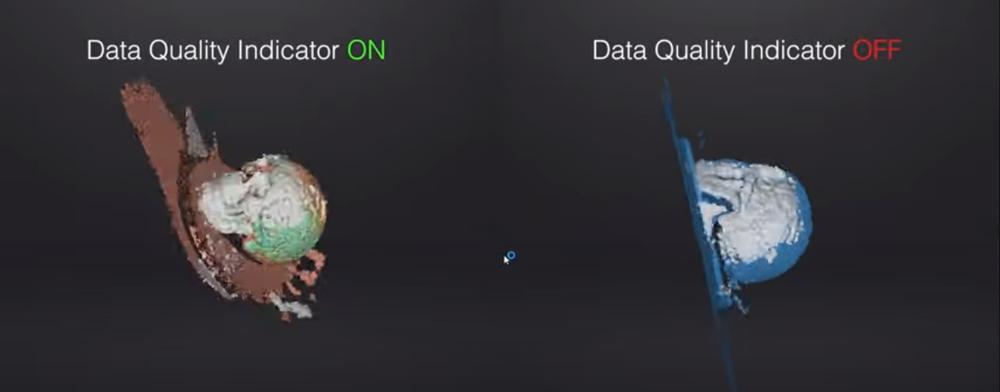
Если выполняется сканирование с расстоянием между точками меньше одного миллиметра, эта опция будет наиболее полезной. В процессе оцифровки красный показывает недостаточный объем данных, желтый сигнализирует о том, что можно улучшить плотность точек, и зеленый цвет означает, что объем данных достаточен.
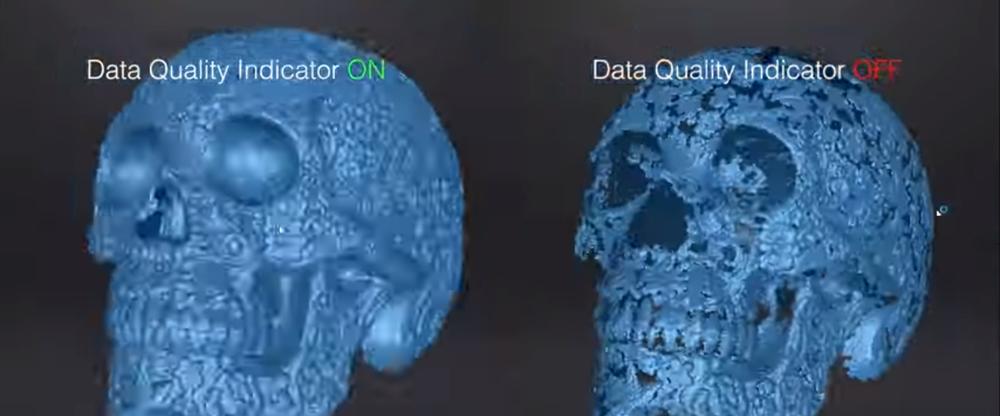
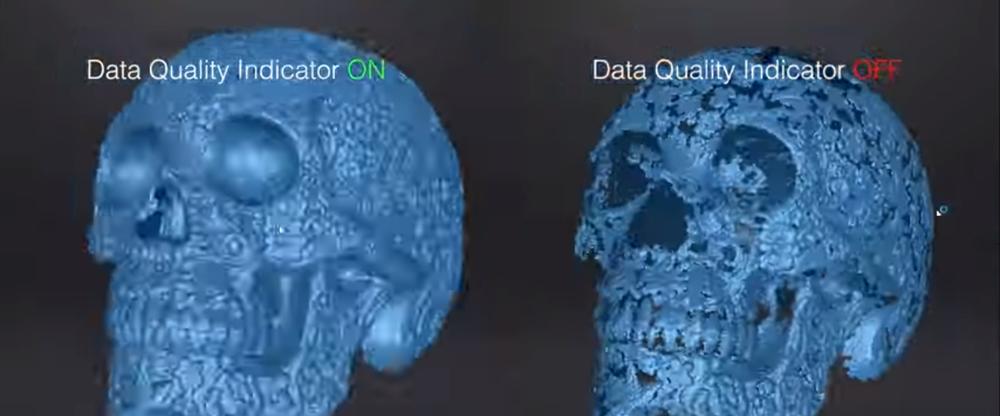
Сравнив результаты сканирования с использованием индикатора (левое изображение) и без него (правое изображение), можно заметить, сколько появилось пропущенных областей из-за недостаточной плотности облака точек.
Кейсы сканирования
3D-сканирование фигуры льва из кхмерской мифологии
После получения трехмерного изображения с помощью другого сканера, не захватывающего текстуры, стало интересно, насколько качественным окажется полноцветная копия, созданная с помощью 3D-сканера Einstar.


Настройки и режимы сканирования, установленные в программе:
- размер объекта — средний/крупный;
- разрешение — 0,2 мм;
- режим сканирования — гибридный.
Чтобы получить изображение со всех сторон, сканирование выполнялось в два этапа. Первый проект (верхняя часть льва) занял 10 минут, второй (лапы и живот) — не более 5 мин. Выравнивание выполнялось в автоматическом режиме доли секунд, затем в течение нескольких секунд шло автоматическое заполнение пропусков, плюс приблизительно минуту занял ремаппинг текстуры. Получить модель такого качества менее чем за 30 минут — показатель высокой производительности 3D-сканера, присущий дорогостоящим профессиональным устройствам.
Сканирование лица


3D-сканирование лица — одна из ключевых опция, заявленная разработчиком устройства. Процесс оцифровки лица был выполнен при включенном портретном режиме. В результате получено изображение с разрешением 0,5 мм.
Человеку, выступающему моделью для сканирования, нужно помнить, что нельзя совершать никаких движений, пока идет съемка. При этом следует учитывать, что свет LED-ламп достаточно яркий для глаз, зато ИК-излучение VCSEL абсолютно невидимо. Результат трехмерной оцифровки лица выше всяких похвал.
3D-оцифровка маленького предмета с бликующей поверхностью — лягушки-копилки
Размер лягушки — 50 × 50 × 100 мм — приближен к минимальному диапазону сканирования устройства Shining 3D Einstar, к тому же поверхность копилки отражающая, а цвета яркие. Это сложная задача для сканирующего аппарата.


Сканирование выполнялось на поворотном столе: в каждом из положений (стоя, на спине, спереди) была выполнена съемка на 360°. Каждый из этапов сопровождался сглаживанием текстуры плюс еще один финальный процесс сглаживания, выполненный после создание водонепроницаемой текстурированной сетки.
Сканер скопировал блики света на блестящей поверхности, избавиться от которых удалось с помощью ремаппинга, выполненного в программе. На спинке можно заметить прорезь для монет.


Grenouille Water by Aniwaa on Sketchfab
Рюкзак — сложный объект для сканирования
Сложность заключается в том, что при пропуске каких либо областей и попытке вернуться к сканированию устройство с трудом позиционируется. Зато в режиме текстурирования удалось получить великолепное полноцветное трехмерное изображение. От сканирования дна пришлось отказаться, так как переворачивание рюкзака нарушило бы его первоначальную геометрию, а значит, совмещение в программе облаков точек выполнить бы не удалось.


Создание аватара для виртуального мира Метавселенной
Работающий в области киноиндустрии художник по эффектам, основавший робототехническую компанию Robomotics, Уилл Хафф рассказал, как перенести в цифровую сферу элементы из реального мира.


С помощью 3D-сканера Einstar он отстканировал голову и тело человека, чтобы получить цифрового двойника.


В программе обработки трехмерных изображений Zbrush был создан цифровой аватар.


Теперь трехмерный аватар с помощью Unreal Engine перенесен в бесконечный виртуальный мир — Метавселенную, объединяющую виртуальную и дополненную реальность.
Создание научно-фантастических сцен с использованием игрушек и прочих предметов
Цифровой художник из Ирландии Кен Коулман создает модели для компьютерных сцен, используя для этого цифровые копии игрушечных летательных аппаратов и оружия.


Кроме готовых предметов можно оцифровывать созданные из подручных материалов фантазийные объекты и добавлять в личную библиотеку файлов.
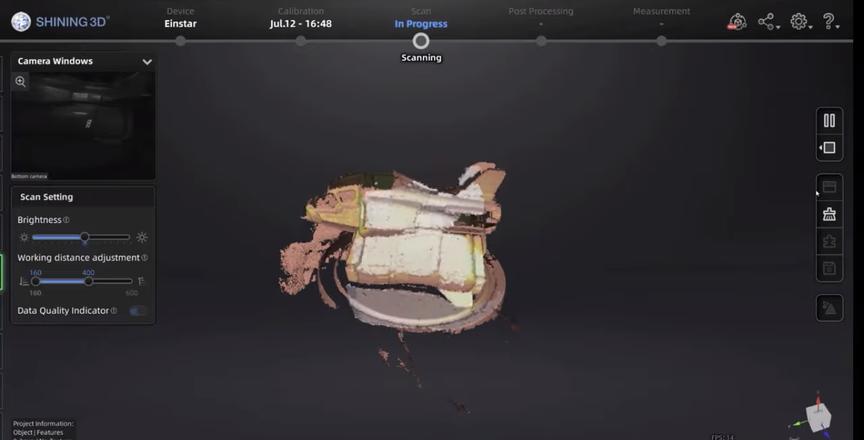
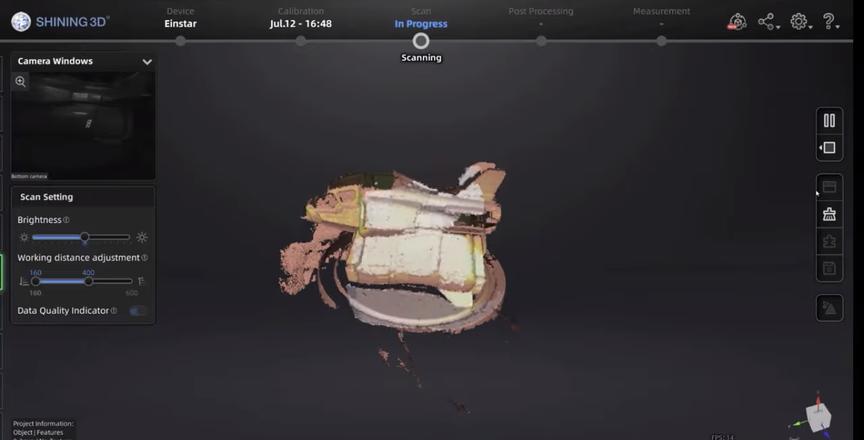
Готовые трехмерные модели помещаются в создаваемые художником научно-фантастические сцены. Кроме неживых объектов можно сделать цифровую копию человека.
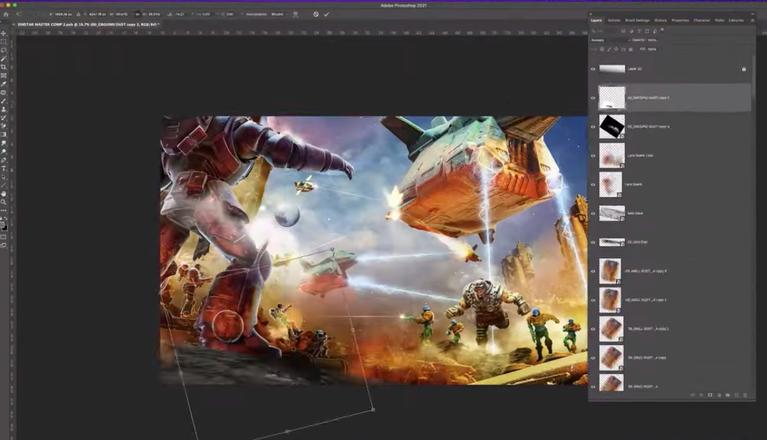
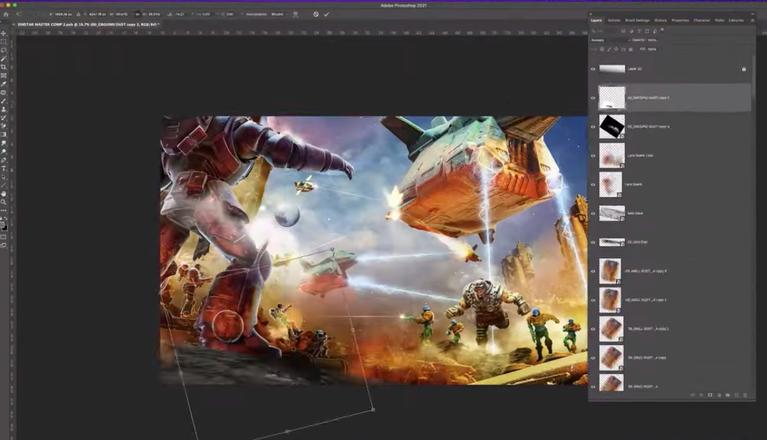
В результате получился красочный объемный мир космических баталий.
Применение 3D-сканера в области трехмерной печати: создание элемента костюма для косплея
Уилл Ко, владелец компании, создающей забавные предметы и костюмы для маскарадов и косплея, решил оцифровать некоторые из них. Для работы был выбран предложенный разработчиками сканер Shining 3D EinScan.


Для проверки возможностей аппарата принято решение сделать цифровую копию человека, чтобы сделать уникальный костюм самурая на основе трехмерного изображения, сняв 3D-мерку.


Скан тела человека использовался, чтобы с помощью программного обеспечения определить точные размеры маски самурая.
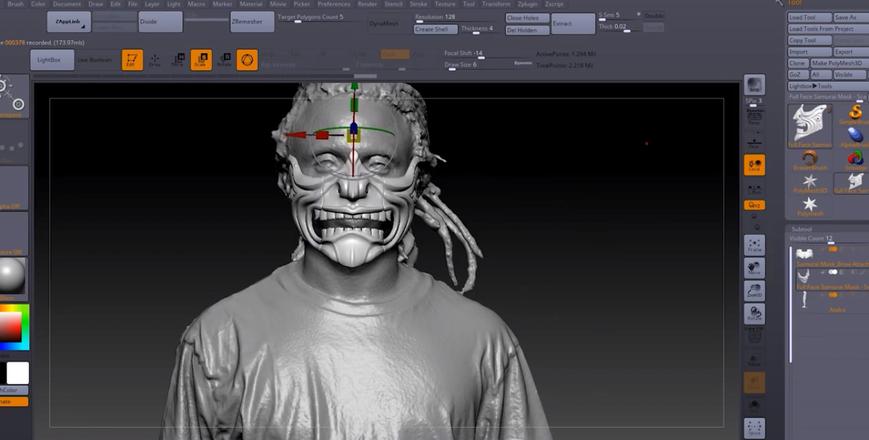
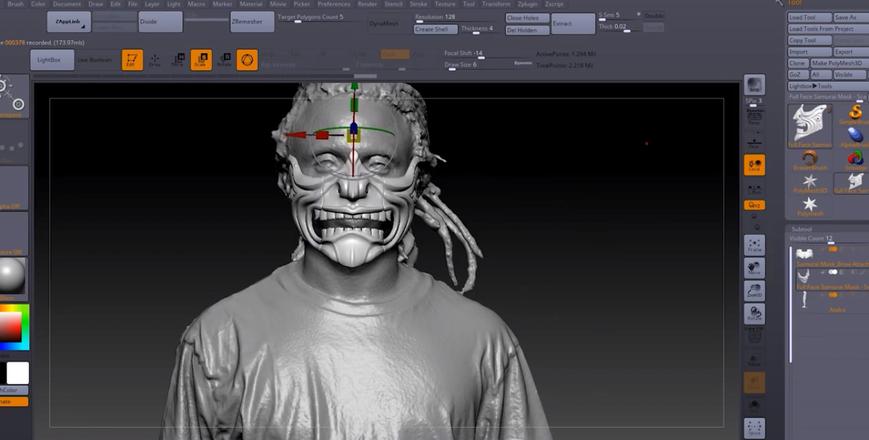
Готовый элемент костюма был сохранен в файле для дальнейшей отправки на печать на 3D-принтере.
Как использовать портретный режим для сканирования тела человека


Для создания полноцветной трехмерной копии человека понадобилось не более двух минут. С такой работой может справиться даже не имеющий опыта сканирования живых объектов пользователь. Достаточно включить режим Включив портретный режим Hair Mode, нужно провести сканирование со всех сторон, отслеживая процесс на экране, чтобы исключить пропуски.
Как сканировать разноцветный объект сложной формы среднего размера
В качестве модели выбран элемент декора ландшафтного дизайна — фигура гнома. Воспользовавшись режимом предварительного просмотра настраиваются необходимые параметры сканера.
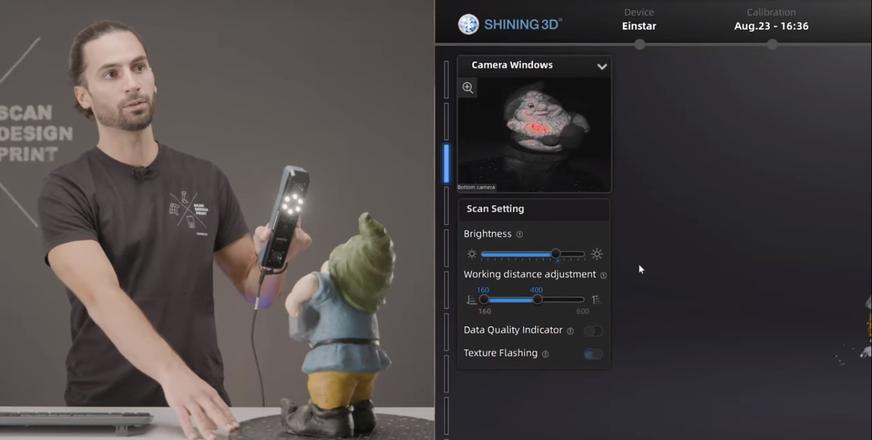
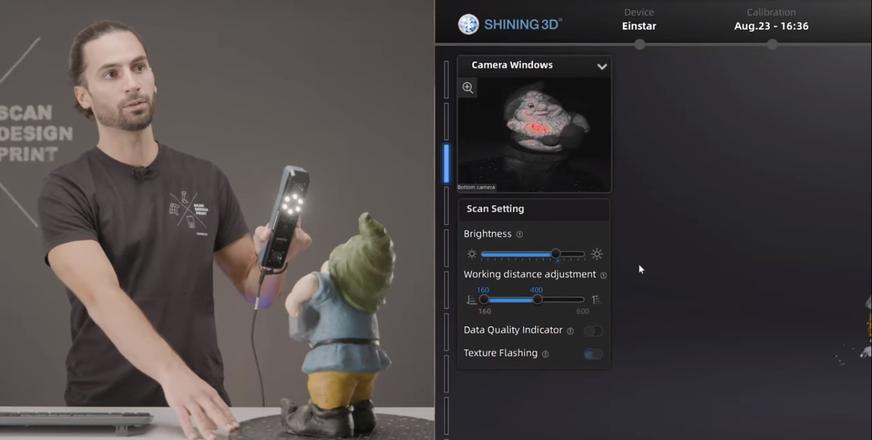
В процессе сканирования программа сигнализирует о корректном положении сканера, помогая получить наилучшее качество конечного изображения. Индикаторы программы подскажут, когда будет собрано достаточное количество данных для создания плотного облака точек.


Остается обработать изображение, изменив насыщенность цвета, удалив лишние области и использовав прочие инструменты. Теперь скан можно сохранить в нужном формате для дальнейшего использования.
Использование 3D-сканера в работе художника-модельера
Художник, работающий в области трехмерных изображений, использует 3D-сканер а качестве помощника в своей работе. Камеры Einstar обеспечивают плавность сканирования, а источник ИК-света позволяет снимать объект в любых условиях освещения.
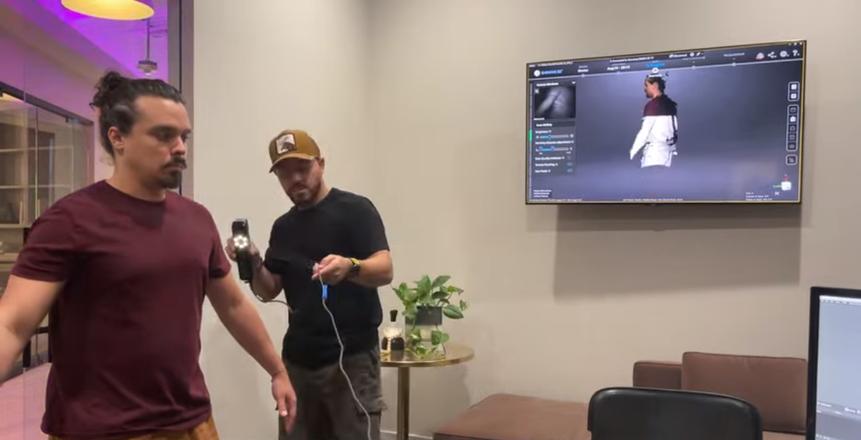
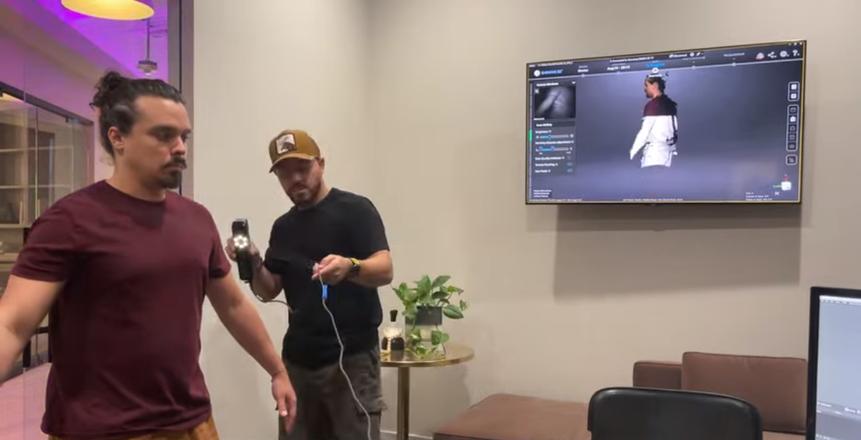
Изображение получилось высокодетализированное, и даже появление артефактов, связанное с движением объекта, никак не повлияло на качество. На базе полученного 3D-скана торса было создано трехмерное изображение футболки. В программе можно было выбрать любой цвет одежды и украсить ее принтом на свой вкус.


На втором примере показано, как можно на основе скана стула создать модель предмета обстановки, выбрав для него в программе цвет и материал для обшивки и показав наглядно, как будет выглядеть конечный результат.


Сканирование разноцветного объекта со сложной геометрией


3D-сканером Einstar без проблем удалось оцифровать вазу с живой лилией. Средний по размеру объект сканировали на поворотном столе, выполняя сглаживание в программе обработки изображения. Сканер точно передал текстуру объекта и его форму, несмотря на мелкие детали со сложной геометрией.


Сканирование черного объекта


Еще один пример, демонстрирующий, как сканер Shining 3D Einstar справляется с процессом сканирования сложных для оцифровки объектов. В это раз в качестве модели выбрана фигура льва черного цвета. Для ее оцифровки не понадобилось обрабатывать поверхность матирующим спреем — камеры сканера легко захватили объект.
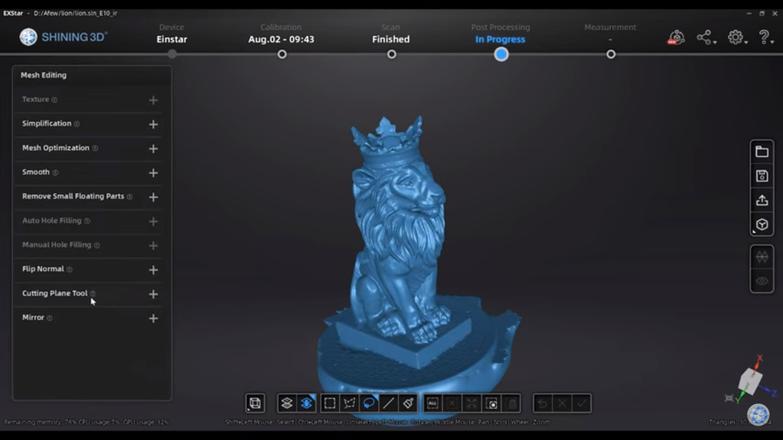
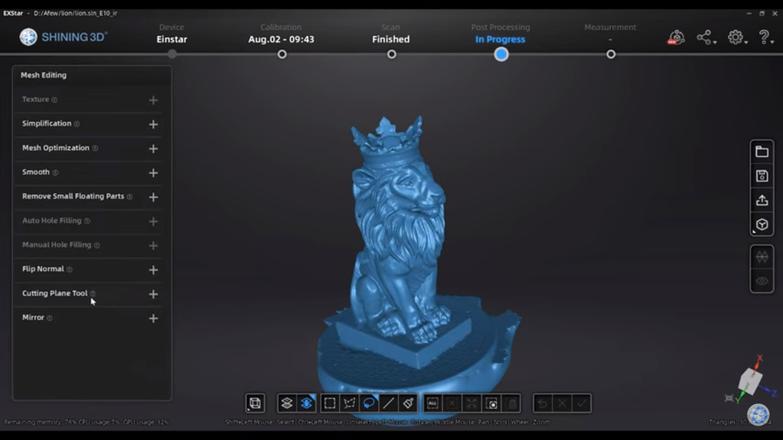
Как сканировать маленький разноцветный элемент декора


С помощью 3D-сканера Einstar не составит труда оцифровать небольшую фигурку стилизованного дракончика, представляющего собой элемент декора интерьера. Для этого достаточно установить модель на поворотный стол, сделать ряд снимков с разных сторон и выровнять изображение в программе обработки.
Примеры сканов
Hat [Einstar] by SHINING 3D on Sketchfab
В заключение
По итогам обзора 3D-сканера Einstar можно сделать очевидные выводы: это мощное устройство, с которым способен справиться даже начинающий пользователь. При всей простоте работы аппарат отличается расширенным функционалом, присущим профессиональному оборудованию. Программное обеспечение интуитивно понятно и обладает набором инструментов, которого хватает для выполнения серьезных задач из разных областей.